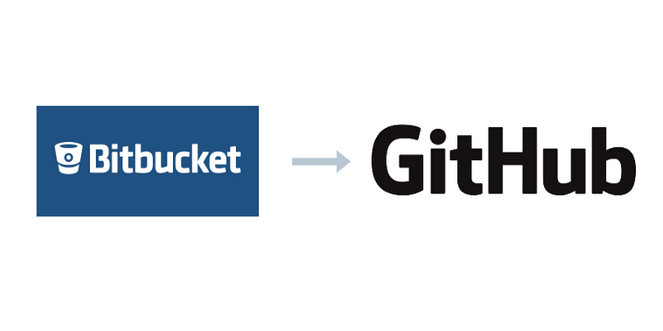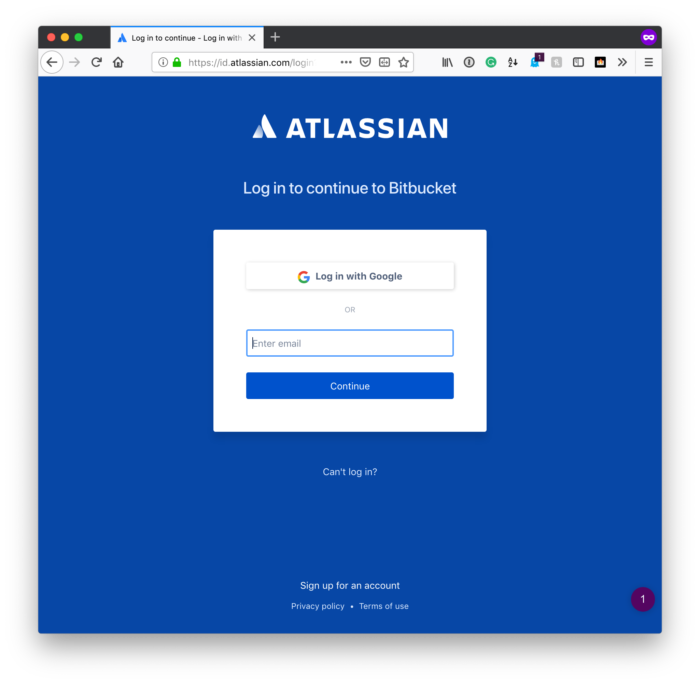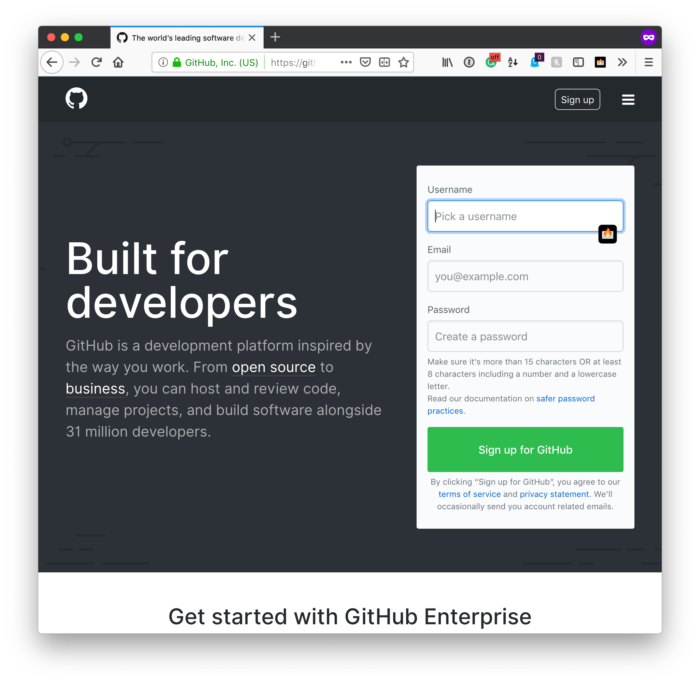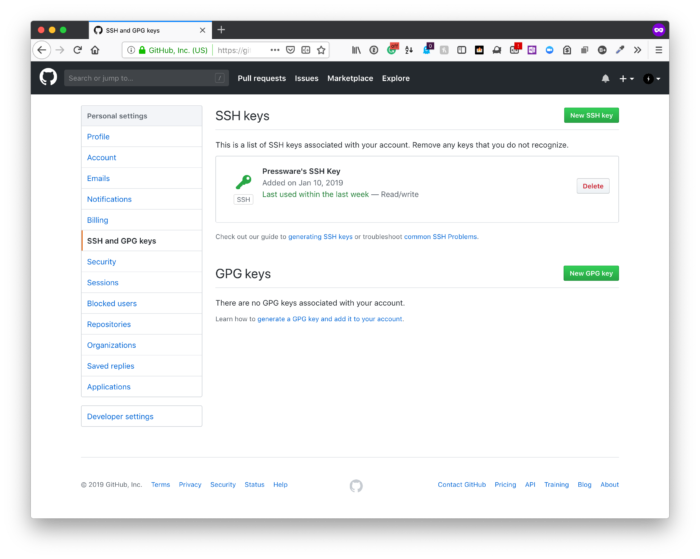Siirtyminen Bitbucketista GitHubiin
Kun kyse on Bitbucketista ja GitHubista, jokainen tarjoaa etunsa ja haittansa. Olen käyttänyt niitä molempia ja pidän molemmista eri syistä.
Mutta pidän parempana GitHubista muutamista syistä kuin Bitbucketista (joista vähiten ei ole, että organisaationi isännöi siellä). Ja pidän siitä, että kaikki, enemmän tai vähemmän, saman palvelun alla.
Olen käyttänyt jonkin aikaa kuluneen viikon aikana siirtyessäni Bitbucketista GitHubiin. Minulla on tällä hetkellä kaksi henkilökohtaista tiliä:
- yksi itselleni,
- yksi Presswarelle.
Olen päättänyt muuttaa organisaatiotilini henkilökohtaiseksi tiliksi säästääkseni rahaa ja koska olen enemmän tai vähemmän sellaisen yrityksen yritys, jolla on toisinaan yhteistyökumppaneita.
Erilaiset verkossa olevat oppaat jättävät toivomisen varaa, kun on kyse siitä, kuinka siirtyä Bitbucketista Githubiin, joten ajattelin jakaa kokemukseni sen tekemisestä.
Siirtyminen Bitbucketista GitHubiin
Ensinnäkin tätä kirjoittaessani oletan, että haluat ylläpitää kahta henkilökohtaista tiliä, joilla kullakin on oma GitHub-tili ja siten myös sähköpostiosoite.
Jos näin on, tämän pitäisi tarjota sinulle kaikki tarvitsemasi. Oletan myös, että sinulla on kaksi tiliä määritettynä – ei mitään moe (eli ei SSH-avaimia tai mitään vastaavaa).
Esimerkeissäni käytän käyttäjätunnuksena presswarea. Sinun on korvattava tämä haluamallasi tavalla.
Kun tämä sanotaan, tässä on mitä sinun on tehtävä.
1 Luo SSH-avain
Ensin sinun on luotava SSH-avain. Riippuen siitä, millaista työtä teet, sinun kannattaa olla varovainen tämän kanssa. Eli jos sinulla on olemassa oleva id_rsa- tiedosto, älä korvaa sitä. Sen sijaan luomme toisen.
Voit tehdä tämän avaamalla päätelaitteen ja kirjoittamalla seuraavan korvaamalla määritetyn sähköpostiosoitteen toisen luomasi tilin sähköpostiosoitteella (minun tapauksessani tämä on pressware- tilini toisin kuin tommcfarlin- tilini).
$ ssh-keygen -t rsa -b 4096 -C "email@pressware.co"Kun se kysyy tiedoston nimeä, jota haluat käyttää, liitä se käyttäjänimellä (tai nimeä se haluamallasi tavalla – olen vain fani tehdä se tällä tavalla).
Minun tapauksessani tallennan tiedoston osoitteeseen id_rsa_pressware. Määritä seuraavaksi haluamasi tunnuslause.
2 Lisää avain paikalliseen edustajaan
Seuraavaksi sinun on lisättävä avain SSH-agenttiisi. Kaikki tämä on välttämätöntä, jotta voimme kommunikoida oikean GitHub-tilin kanssa, kun on aika aloittaa siirtyminen Bitbucketista GitHubiin.
Voit tehdä tämän kirjoittamalla terminaaliin seuraavan komennon:
Tämä käynnistää ssh-agent-ohjelman taustaprosessina. Kirjoita sen jälkeen seuraava komento:
$ ssh-add -K ~/.ssh/id_rsa_presswareTämä lisää yksityisen SSH-avaimen ja tallentaa salasanan käyttöjärjestelmän avainnippuun.
3 Lisää SSH-avain GitHubiin
Kirjaudu seuraavaksi GitHub-tilille, jolle siirrät arkistot. Napsauta tilissäsi profiilikuvaketta ja napsauta sitten Asetukset-valikkokohtaa.
Valitse sieltä vaihtoehto SSH- ja GPG-avaimille. Kopioi sen jälkeen juuri luodun avaimen sisältö leikepöydällesi. Voit tehdä tämän terminaalissa seuraavalla komennolla :
Napsauta seuraavaksi Uusi SSH-avain -painiketta ja anna avaimelle seuraavalla sivulla haluamasi nimi ja liitä näppäimistöllesi juuri kopioitu sisältö.
4 Siirrä arkistot
Jotta asiat olisivat ytimekkäät, aion näyttää, kuinka kopioidaan yksittäinen arkisto. Bitbucket, mutta sinun on tehtävä tämä niin monelle tietovarastolle kuin sinun on siirrettävä.
Luo ensin GitHubissa tyhjä arkisto, jonka nimi on sama kuin siirrettävä arkisto. Alla olevassa esimerkissä käytän yksinkertaisesti acme-repository -tiedostoa.
Kirjoita seuraavaksi seuraava komento terminaaliin:
$ git clone --mirror https://bitbucket.org/tommcfarlin/acme-repository.gitTämä kloonaa acme-arkiston peilin työpöydällesi. Siirry sen jälkeen hakemistoon (näppäilemällä cd acme-repository.git).
Kirjoita seuraavaksi tämä komento terminaaliin:
$ git remote set-url --push origin git@github.com:pressware/acme-repository.gitTämä asettaa uuden ylävirran etä-URL-osoitteen, johon kaikki arkiston sisältö tulee työntää.
Kun olet tehnyt sen, sinun on siirrettävä arkiston sisältö:
Arkiston koosta riippuen tämä voi viedä jonkin verran aikaa, mutta työ on tehty.
Ja siinä se
Olisi helppo sanoa, että siinä kaikki! mutta se on vähän aikaa vievää työtä, jos sinulla on useita tietovarastoja, et tunne SSH:ta tai olet uusi tässä koko asiassa.
Mutta kun kaikki on asetettu ja järjestetty, on paljon mukavampaa, että kaikki on samassa palvelussa, jos vain tilit erillään.
Lopuksi, tätä kirjoittaessani, näin olin siirtymässä Bitbucketista GitHubiin. Kuten muutkin verkossa olevat viestit ja artikkelit, tämä voi helposti vanhentua muutaman kuukauden kuluessa.